Jak aktualizovat prohlížeč Google Chrome na nejnovější verzi
Dnes se pokusíme aktualizovat prohlížeč Google Chrome na nejnovější verzi. A zde existuje několik možností pro rozvoj událostí. A musíme poznat všechny. Umožňují každému uživateli najít vhodný způsob aktualizace zvlášť individuálně. To znamená, že problém neexistuje žádné univerzální řešení. Hlavním důvodem je, že prohlížeč Google Chrome lze aktualizovat zdarma a poměrně rychle každým uživatelem. Začněme s vámi co nejdříve, abychom se dnes zabývali otázkou, kterou máme před sebou. 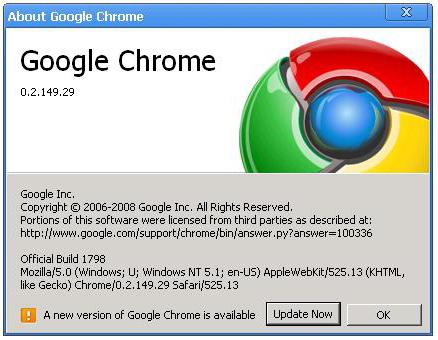
Jaká aplikace
Ale nejprve se budeme snažit zjistit, s jakým konkrétním programem budeme muset vypořádat. Abych byl upřímný, ne všichni uživatelé o Google Chrome vědí. Je pravda, že se jedná o vzácný výskyt.
Tato aplikace je webový prohlížeč. Pomáhá procházet internet, hledat informace a komunikovat. Upgradem prohlížeče Google Chrome na nejnovější verzi je úkolem každého uživatele, který respektuje sebe. S každou aktualizací se zlepšuje program pro přístup k internetu. Přidá další funkce a také opravuje předchozí chyby a poruchy. Takže se pokusíme zjistit, jak nainstalovat novou verzi prohlížeče Google Chrome co nejdříve.
Automaticky
První scénář je pravděpodobně znám všem uživatelům. Koneckonců můžete aktualizovat prohlížeč Google Chrome automaticky na nejnovější verzi. To znamená, že při uvolnění nové verze obdržíte zprávu na vstupu do programu s žádostí o aktualizaci softwaru.
Vše, co od vás vyžaduje, je souhlasit s tímto krokem. Počítač vám udělá zbytek. Hlavní věc je připojení k internetu. Buďte trpěliví a chvíli počkejte. Po instalaci aktualizované verze prohlížeče Google Chrome se aplikace restartuje. To jsou všechny problémy vyřešené. Můžete se posadit a používat webový prohlížeč. 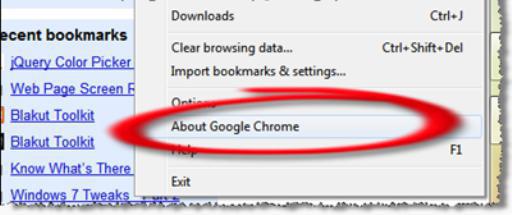
Pouze zde navrhované automatické aktualizace od veřejnosti nejsou zvláště oblíbené. Koneckonců, zprávy se vynoří, takže není čas! Uživatelé proto radši odmítají automatické aktualizace. Dokud to skutečně nepotřebují. Google Chrome můžete zdarma aktualizovat jinými způsoby. Nejsou tak jednoduché, ale celý proces tráví s vyšší kvalitou než "automat". A teď je poznáme.
Udělejte to sami
Můžete například samostatně provést celý proces. Chcete-li to provést, prostě přejděte na oficiální webové stránky společnosti Google a najděte příslušný instalační soubor pro prohlížeč se stejným názvem. Několik minut čekání - a stahování programu je dokončeno. Nyní je třeba udělat několik jednoduchých kroků.
Chcete-li začít, ukončete všechny procesy, které běží v počítači. Zavřete programy, které mohou používat Internet. Nezapomeňte vypnout prohlížeč. Nyní můžete spustit instalační soubor a aktualizovat prohlížeč Google Chrome na nejnovější verzi. Stačí počkat na dokončení procesu.
Je to hotovo? Pak je lepší restartovat počítač a spustit aktualizovaný webový prohlížeč. Jak vidíte, všechno není tak obtížné, jak se zdá na první pohled. Ano, nejde o automatickou přeinstalaci, ale je více populární u uživatelů. Koneckonců, tento přístup umožňuje provádět proces prakticky bez následků a selhání.
Důležitý bod: stahování Google Chrome pouze z oficiální stránky stejného názvu vyhledávače. V opačném případě může dojít k vadám. A pak se nejčastější aktualizace změní na skutečnou noční můru. Věnujte velkou pozornost této věci. Koneckonců, nikdo nechce ztratit své údaje do prohlížeče. A ještě více je hacker hackerů. 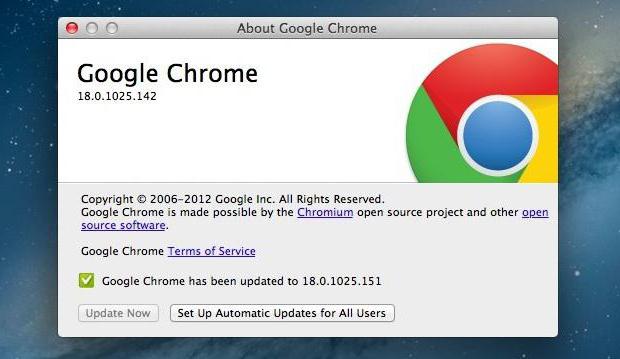
Prostřednictvím aplikace
Aktualizaci Google Chrome pro Windows 7 (nebo jakýkoli jiný operační systém) můžete zajímavěji. Pomůže nám to nejběžnější prohlížeč. Přesněji, stejný název. Má funkci automatické kontroly aktualizací. A tento systém dokáže zobrazit uživatelům dostupnost nových verzí, aniž by je znepokojil zprávami.
Spusťte webový prohlížeč. Teď se podívej adresní lišta na pravé straně. K dispozici bude tlačítko se třemi vodorovnými pruhy. Toto je menu prohlížeče. Pokud svítí v některé barvě, pak je aktualizace. Ne? Pak se nemusíte obávat, jak aktualizovat prohlížeč Google Chrome na nejnovější verzi.
Otevřete nabídku a v rozevíracím seznamu vyhledejte řádek "Aktualizace". Klepněte na něj a počkejte, dokud není proces dokončen. Dále klikněte na tlačítko "Restartovat". To je hotové. Pokud tento řádek v nabídce prohlížeče není, pak jste již nainstalovali nejnovější verzi.
Důsledky
Ve skutečnosti mají aktualizace jejich důsledky. Stejně jako při absenci včasné instalace nových verzí programů. Co jsou to? Zjistíme to.
Nejprve již nemůžete přistupovat k síti prostřednictvím prohlížeče. Tato položka je implementována s dlouhou absencí aktualizací. Staré verze jsou jednoduše odstraněny z podpory. Oprava situace je snadná - znovu nainstalujte. 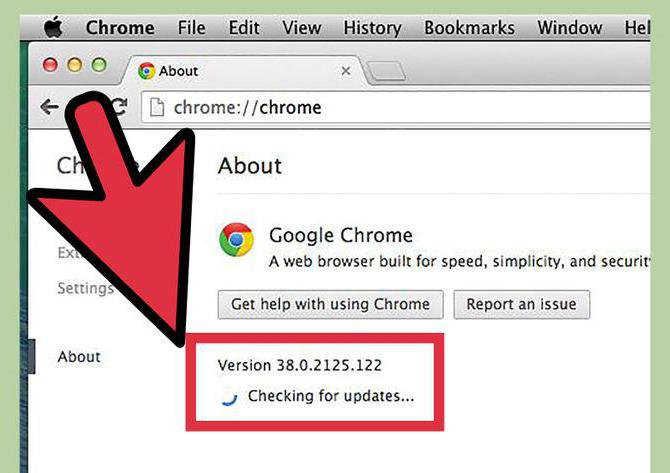
Za druhé, automatická aktualizace může vést k různým poruchám v systému a v prohlížeči. Pokuste se aktualizaci prohlížeče Google Chrome.
Zatřetí, během aktualizací je možná ztráta dat v prohlížeči. A také záložky. Proto je lepší předem uložit vše, kde budou hesla a další data bezpečná.